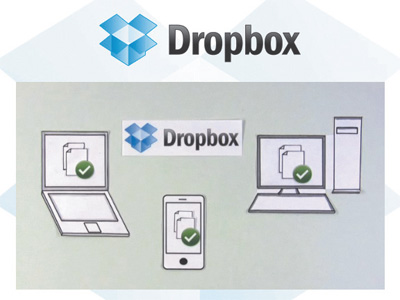
丟掉容易遺失的隨身碟吧!利用Dropbox將資料上雲端,不只不用擔心資料遺失,每當檔案一更新,家裡與公司的電腦,甚至是多種行動裝置就能一次同步搞定,幫助你管理資料更有效率!
只要透過簡單的安裝設定,Dropbox就可以完成註冊,並讓你馬上就擁有2GB的免費雲端儲存空間。當然,這個雲端空間並沒有限定你要如何使用,你可以純粹將它當成儲存資料備份的空間,但這樣就太浪費Dropbox的強大功能了。
Dropbox之所以好用,在於它還提供了資料同步的功能,你可以在公司以及家裡的電腦分別安裝Dropbox的客戶端程式,把要同步的檔案放進來,應用程式就會立刻進行自動即時同步。一次設定之後,以後都不用煩惱。不管你在公司還是在家,檔案是在隨身碟還是在公司的網路硬碟,全都能幫你自動在雲端同步備份,從此再也不用為了資料版本問題傷腦筋。
2G空間免費用
使用Dropbox的第一步就是先連線到Dropbox的官方網站,下載並安裝應用程式,安裝過程中會要求使用者註冊加入會員,並選擇要使用免費的2GB空間或是付費取得50GB以上大空間的服務。註冊時所需要提供的資料,包括Email帳號與自己設定的登入密碼,但是Dropbox並不會寄送註冊信確認Email是否正確。
Step 1
進入首頁之後,點選「Download Dropbox」,先下載Dropbox的應用程式並進行安裝。

Step 2
在這裡我們選擇免費的2GB空間,50GB與100GB的空間都需要額外付費。

Step 3
Dropbox預設會在「C:\Users\User\Documents」裡,建立「My Dropbox」資料夾, 如果想依原設定,可以直接按「Finish」,完成安裝工作。

免費增加Dropbox空間
Dropbox有提供一些小任務活動,完成任務後,就能獲得免費空間,最高甚至可達18.88GB左右。取得免費空間的方法,請看此篇:官方默許!Dropbox 18.88G爆量空間輕鬆拿
<後面教你如何設定要同步的資料夾,以及切換登入帳號>

請注意!留言要自負法律責任,相關案例層出不窮,請慎重發文!